تحليلات كوكل هي واحدة من أكثر منصات تحليلات زوار الويب شيوعًا. NotificationX يسمح لك بربط حسابك في Google Analytics ويتيح لك عرض إجمالي عدد زوار الموقع أو احتساب زوار الموقع في الوقت الفعلي كتنبيه إعلام جذاب على موقع الويب الخاص بك.
كيفية تكوين إعدادات Google Analytics API باستخدام NotificationX #
قبل أن تبدأ ، تأكد من أن لديك خاصية Google Analytics وأدرجت علامة موقع Google على موقع WordPress الخاص بك.
كيفية إدراج علامة موقع Google على موقع WordPress الخاص بك #
يمكنك تخطي هذه الخطوة إذا كنت قد أدخلت بالفعل علامة موقع Google على موقع الويب الخاص بك على WordPress. للقيام بذلك ، عليك أولاً وقبل كل شيء تسجيل الدخول إلى حساب Google Analytics الخاص بك. بعد ذلك ، انتقل إلى إعدادات المسؤول التي ستجدها في الجزء السفلي الأيسر من لوحة القيادة.
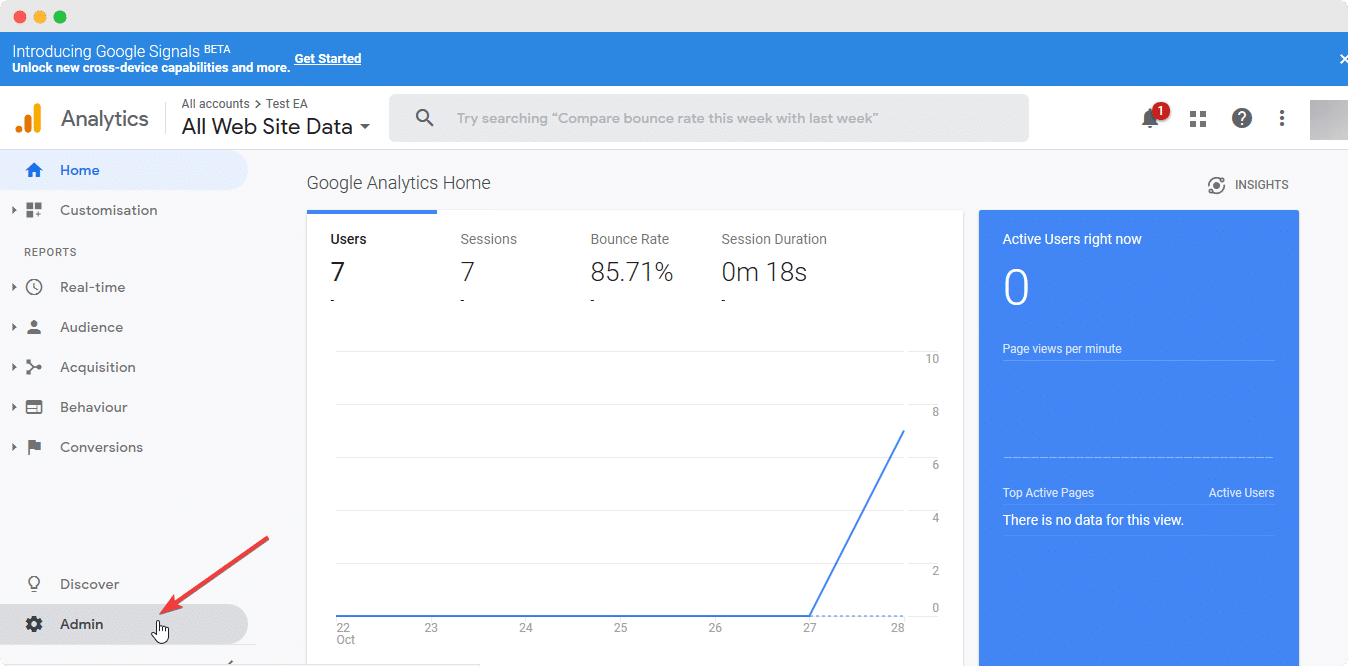
من لوحة تحكم المسؤول ، تحتاج إلى التأكد من أنك قمت بالفعل بإنشاء ملف 'ملكية'. إذا لم يكن لديك عقار بالفعل ، يمكنك اتباع هذه الوثائق للتحقق كيف يمكنك إنشاء موقع في Google Analytics.
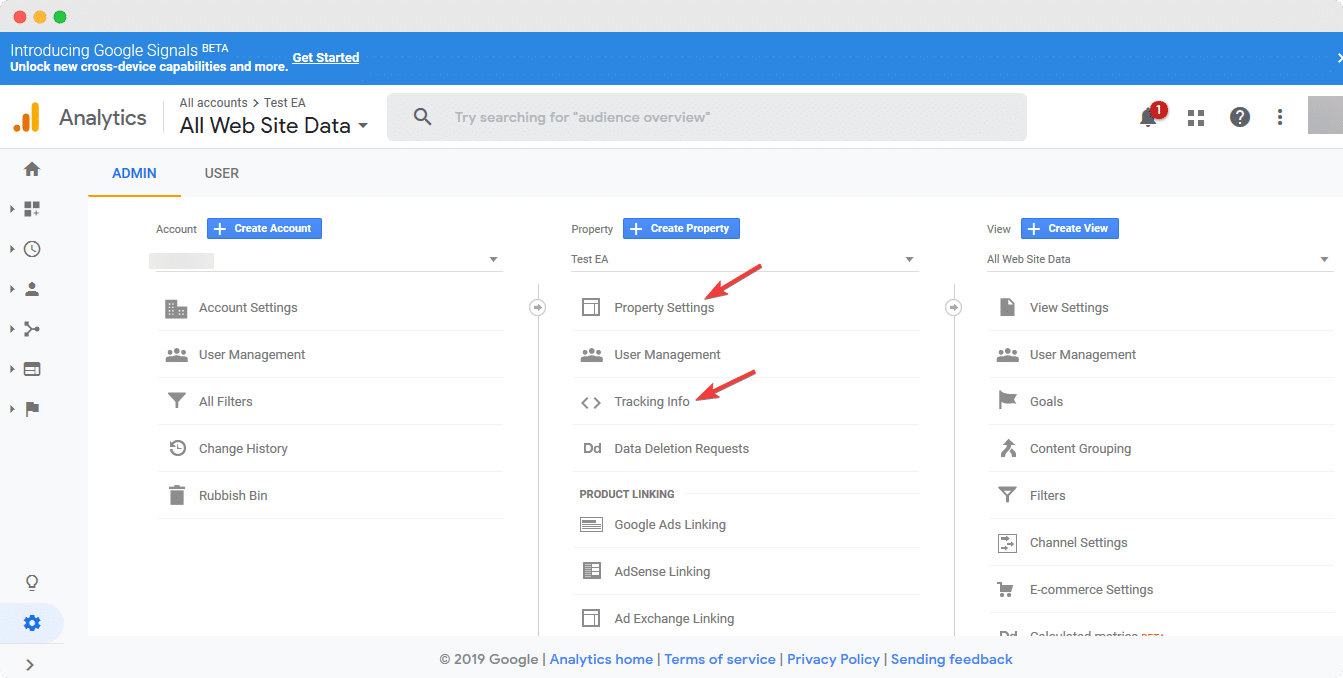
بعد ذلك ، اذهب إلى "إعدادات الخاصية" وتأكد من إدخال ملف "عنوان الملكية" و ال "عنوان URL الافتراضي" التي تريد تتبعها مع معلومات أخرى.
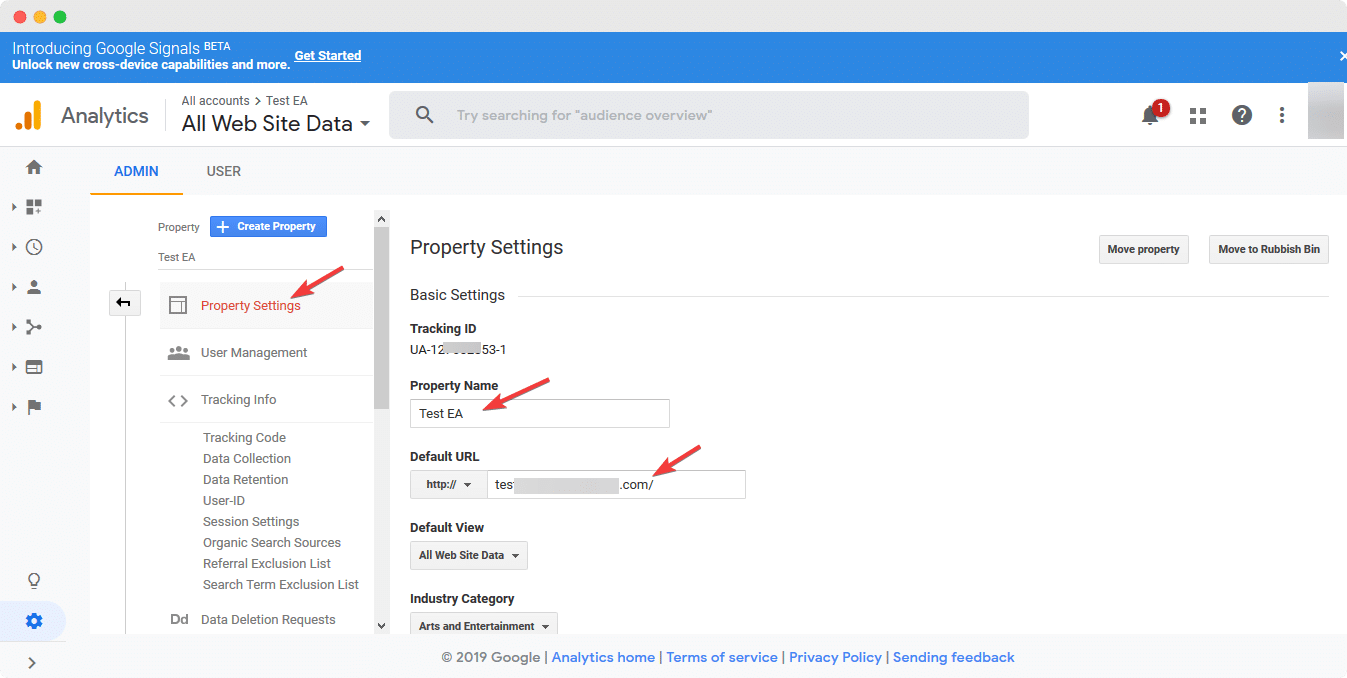
من عند "معلومات التتبع" ، يمكنك جمع علامة موقع Google ونسخها.
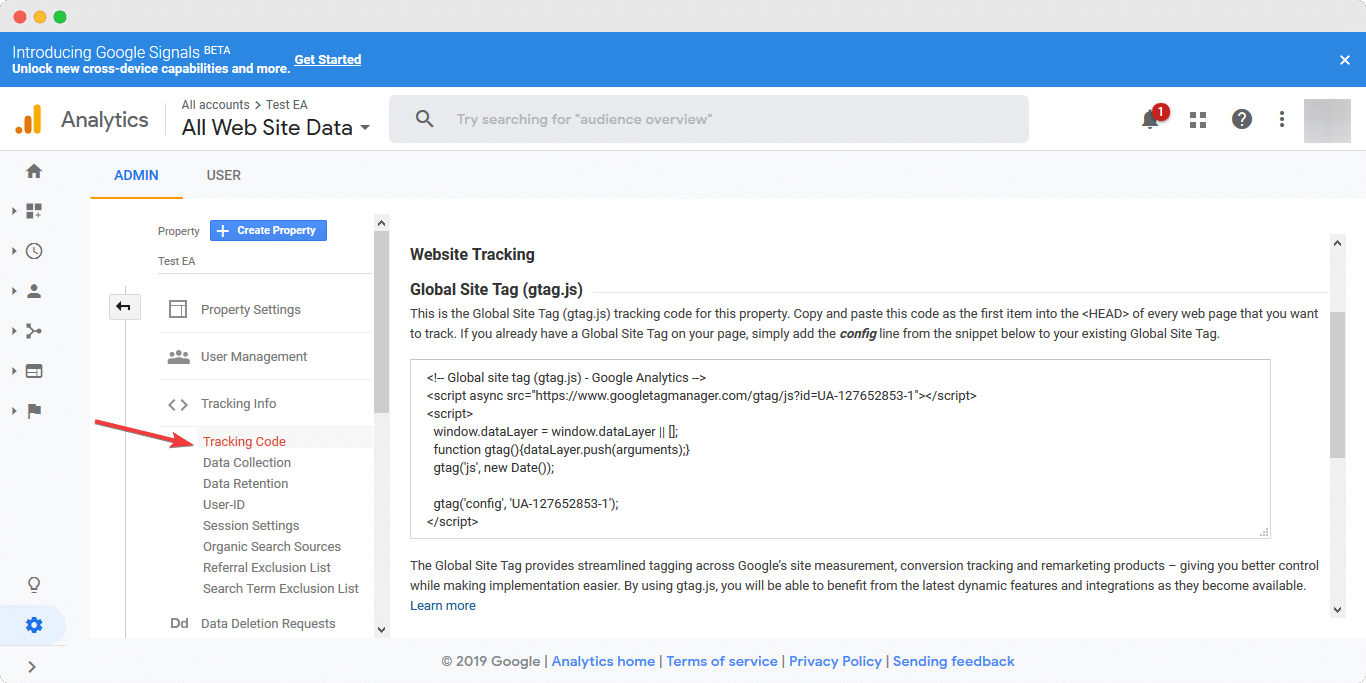
بعد ذلك ، انتقل إلى موقع WordPress الخاص بك وانتقل إلى wp-admin -> المظهر -> المُخصص. أعثر على "جافا سكريبت مخصص" الجزء. من هناك ستجد ملف 'تحليلات كوكل' اختيار. ما عليك سوى لصق رمز التتبع الذي نسخته في الخطوة السابقة والنقر فوق 'ينشر". سيتم الآن ربط موقعك بـ Google Analytics.
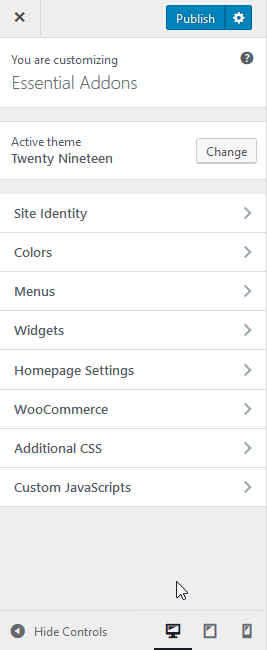
#
كيفية توصيل NotificationX ببرنامج Google Analytics #
هناك طريقتان يمكنك من خلالهما توصيل NotificationX بـ Google Analytics. يمكنك إما استخدام تطبيق Google الخاص بك أو تجربة التطبيق المحدد بواسطة NotificaitonX.
كيفية التهيئة باستخدام تطبيق Google المحدد مسبقًا #
انتقل إلى لوحة تحكم WordPress الخاصة بك وانتقل إلى wp-admin -> NotificationX -> الإعدادات -> تكامل API. ثم افتح ملف "إعدادات Google Analytics" التبويب. هنا ، يمكنك ربط حسابك في Google Analytics بتطبيق Google المحدد مسبقًا بالنقر فوق الزر "ربط حسابك' زر.

ثم ستتم إعادة توجيهك إلى صفحة حيث يتعين عليك تحديد حساب Google Analytics الخاص بك. اختار حسابك من هنا.
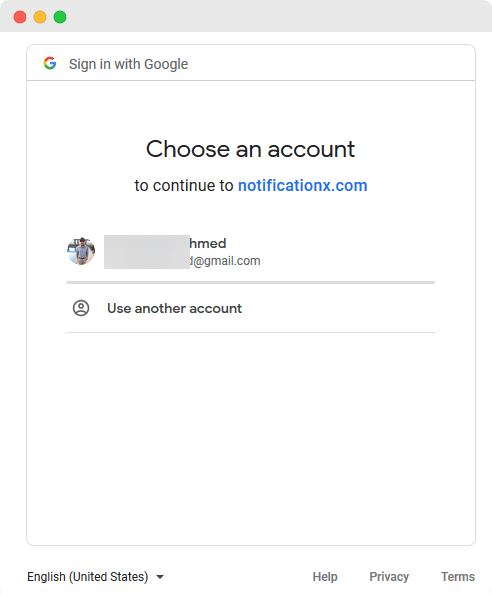
ثم ستتم إعادة توجيهك إلى صفحة على النحو التالي. لاحظ أن هذا التطبيق قيد التحقق من قِبل Google ولهذا السبب ستتلقى هذا الإشعار. بعد اكتمال التحقق ، لن تتلقى هذا الإشعار بعد الآن. انقر على 'متقدم"زر ثم انقر فوق"انتقل إلى mediax.com‘
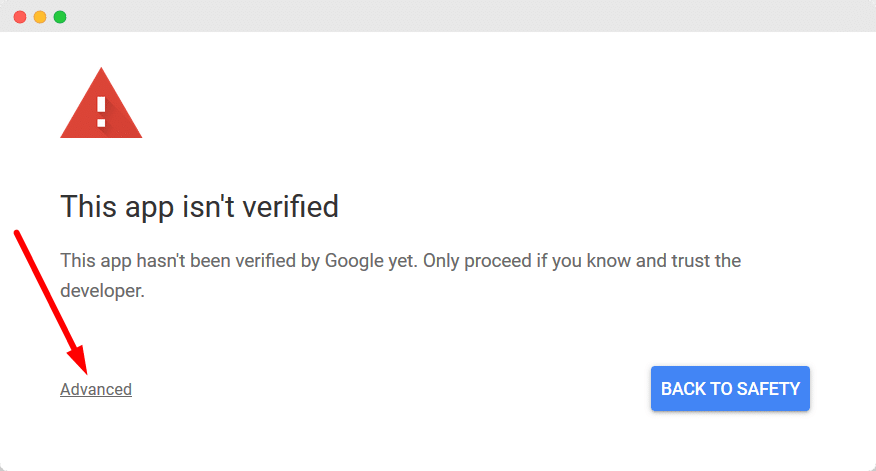
ثم ستتم إعادة توجيهك إلى صفحة وستظهر نافذة منبثقة مثل أدناه. ما عليك سوى النقر فوق "السماح' زر.
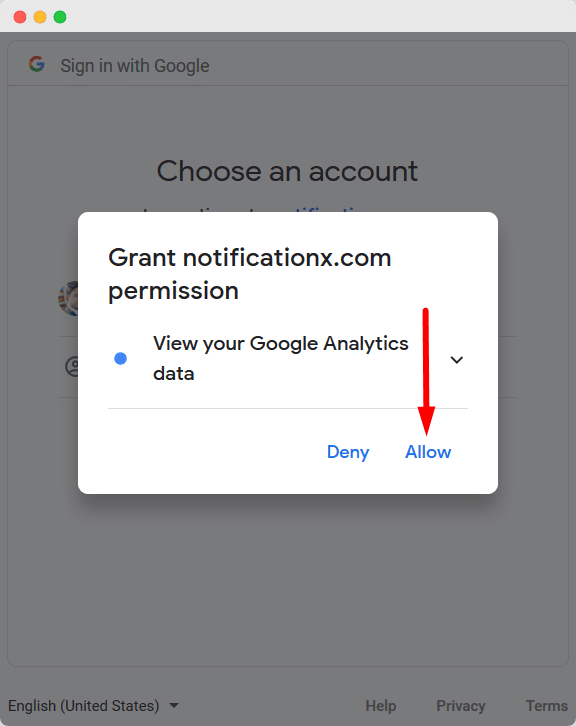
ثم ستتم إعادة توجيهك إلى الصفحة التالية. هنا ، عليك تحديد الخيار "عرض بيانات Google Analytics الخاصة بك(على الرغم من أنه من المفترض أن يتم تمييزه افتراضيًا) ثم انقر فوق الزر "السماح"
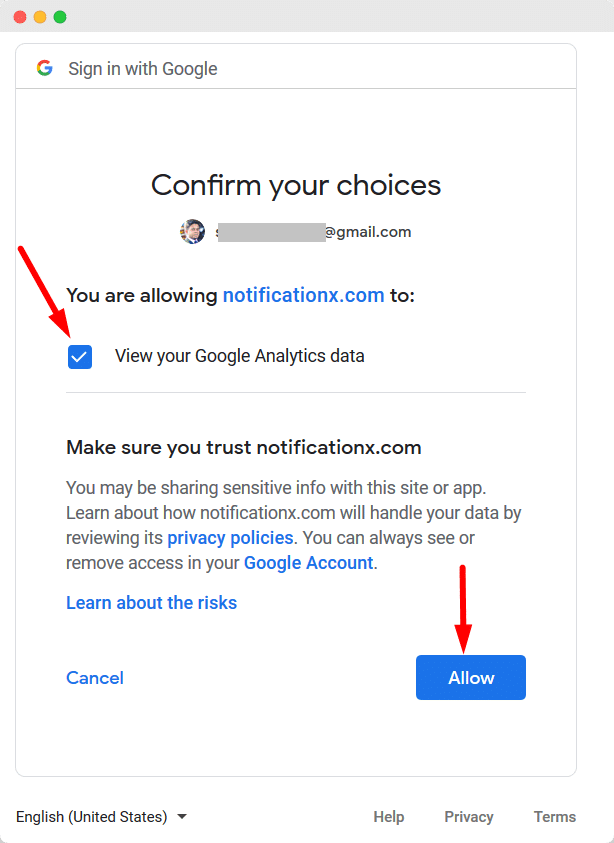
بعد ذلك ، سيتم إعادة توجيهك إلى لوحة معلومات WordPress الخاصة بك لإعدادات NotificationX ، ثم حدد المشروع الذي تريده من خيار القائمة المنسدلة ويمكنك أيضًا تحديد مدة زمنية بعد انتقال NotificationX والتحقق من عدد الزوار الأخير من مدة ذاكرة التخزين المؤقت الإعدادات. بعد القيام بذلك بنجاح ، ستكون جاهزًا للانطلاق ثم انقر فوق الزر "حفظ".
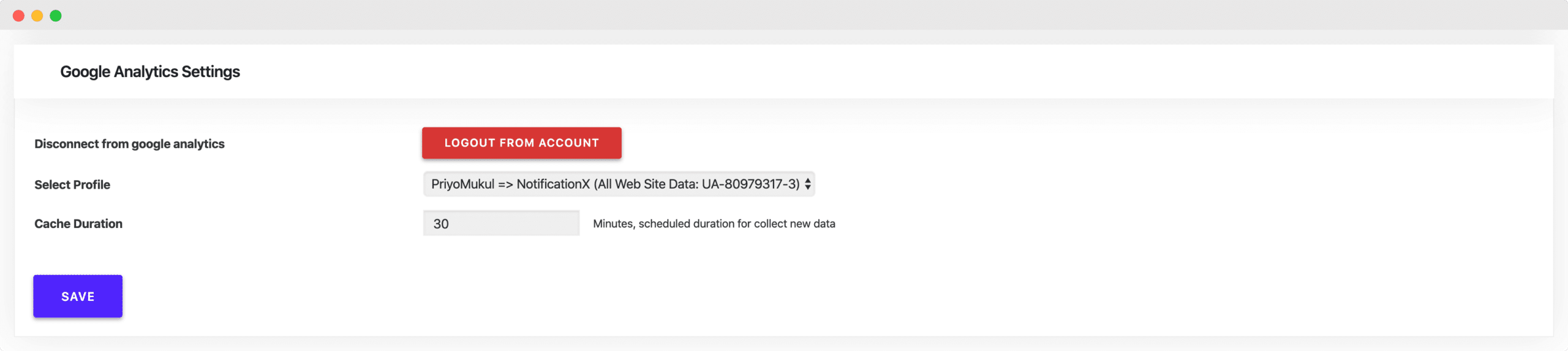
كيفية التهيئة عن طريق إنشاء تطبيق Google الخاص بك #
يمكنك أيضًا إنشاء تطبيق Google الخاص بك وربط حسابك في Analytics بذلك ومن أجل ذلك ، ما عليك سوى النقر فوق "الإعداد الآن' زر.
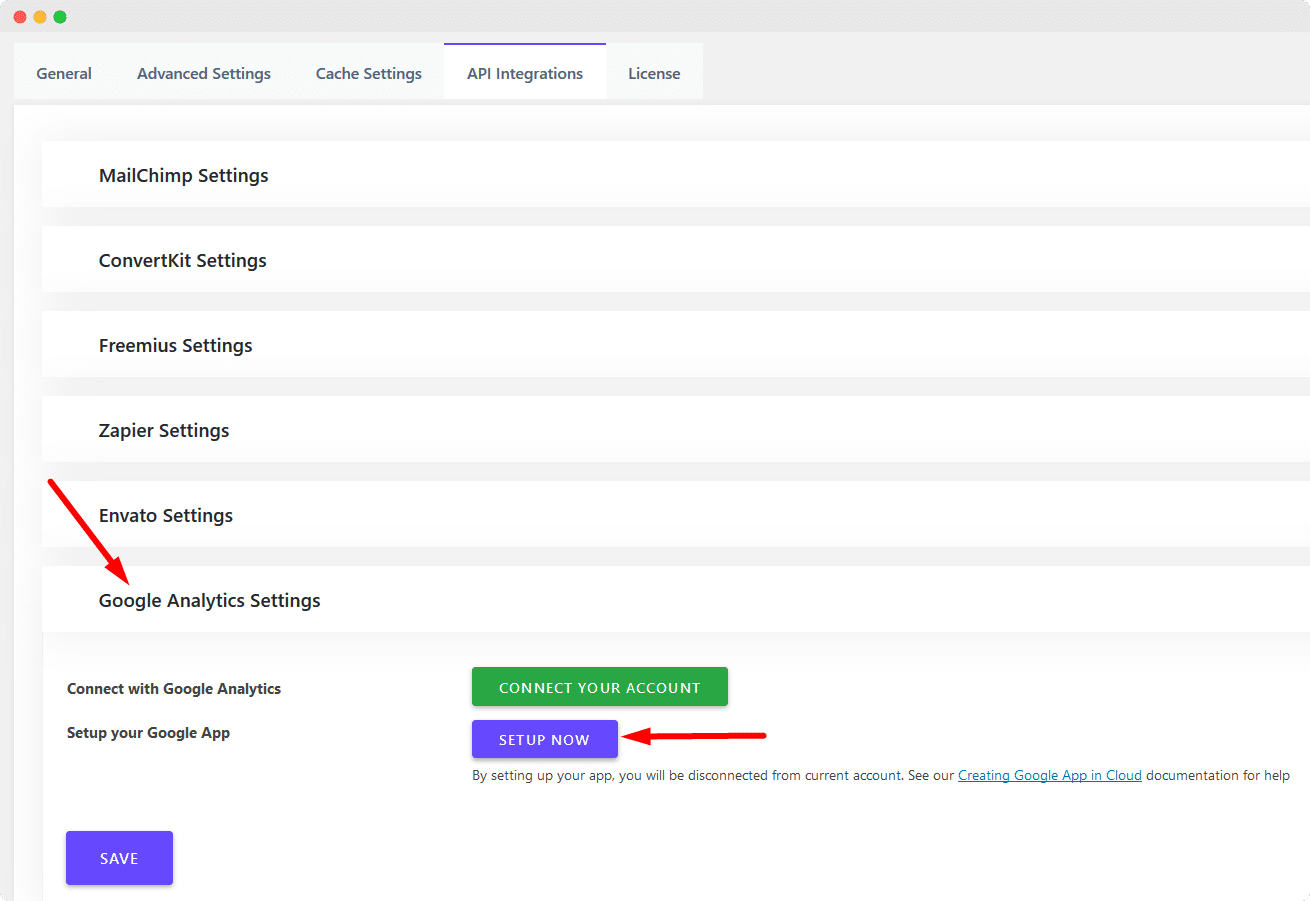
بعد النقر فوق الزر "الإعداد الآن" ، سيكون لديك نموذج مثل أدناه:
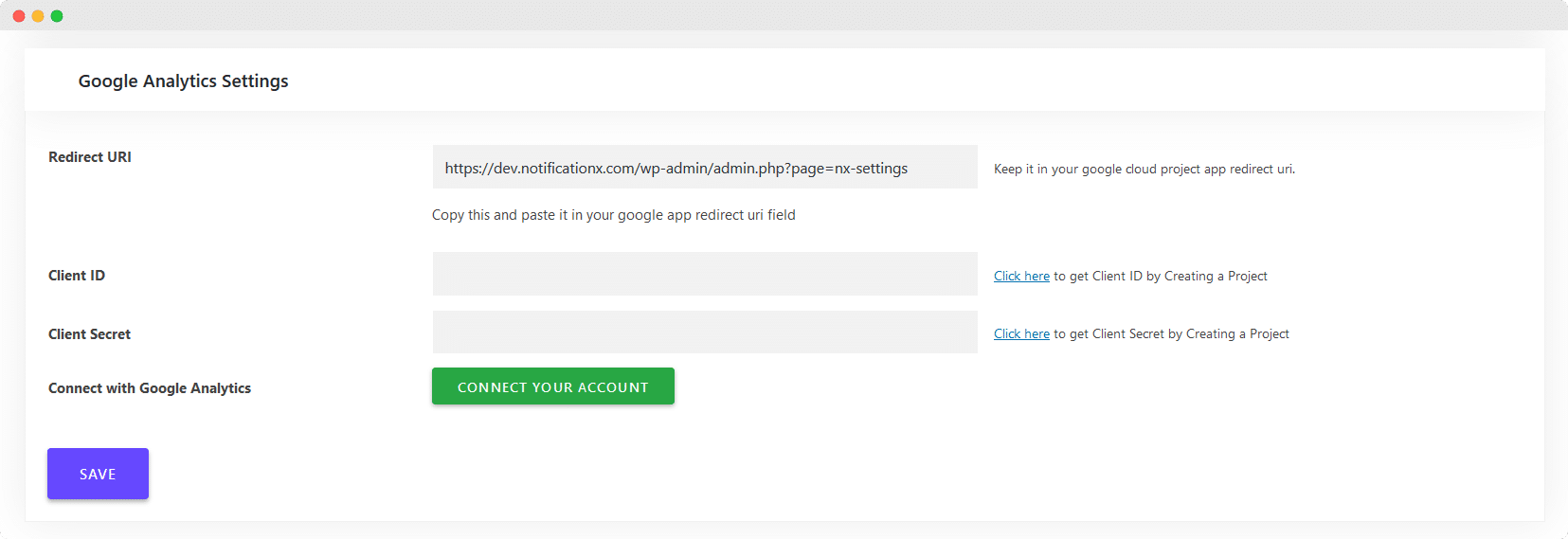
في هذا النموذج ، يجب عليك وضع معرّف العميل وسر العميل. للحصول على بيانات الاعتماد هذه ، يجب عليك الانتقال إلى حساب Google Cloud Console وإنشاء مشروع أولاً هناك. انقر هنا وستتم إعادة توجيهك إلى الصفحة التالية.
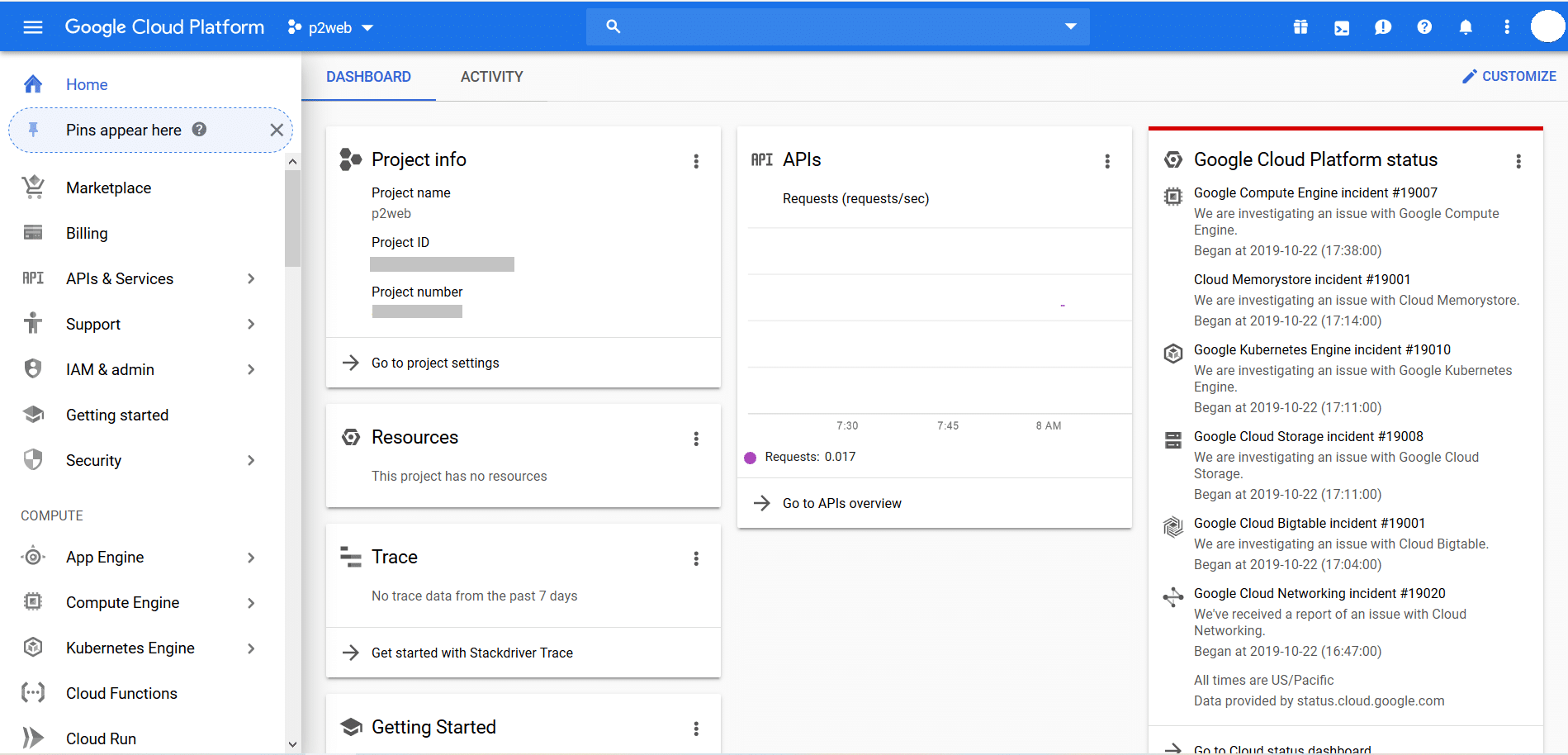
الآن عليك أن تختار مشروعك. إذا لم يكن لديك أي منها ، فعليك إنشاء واحدة جديدة باتباع الخطوات التالية:
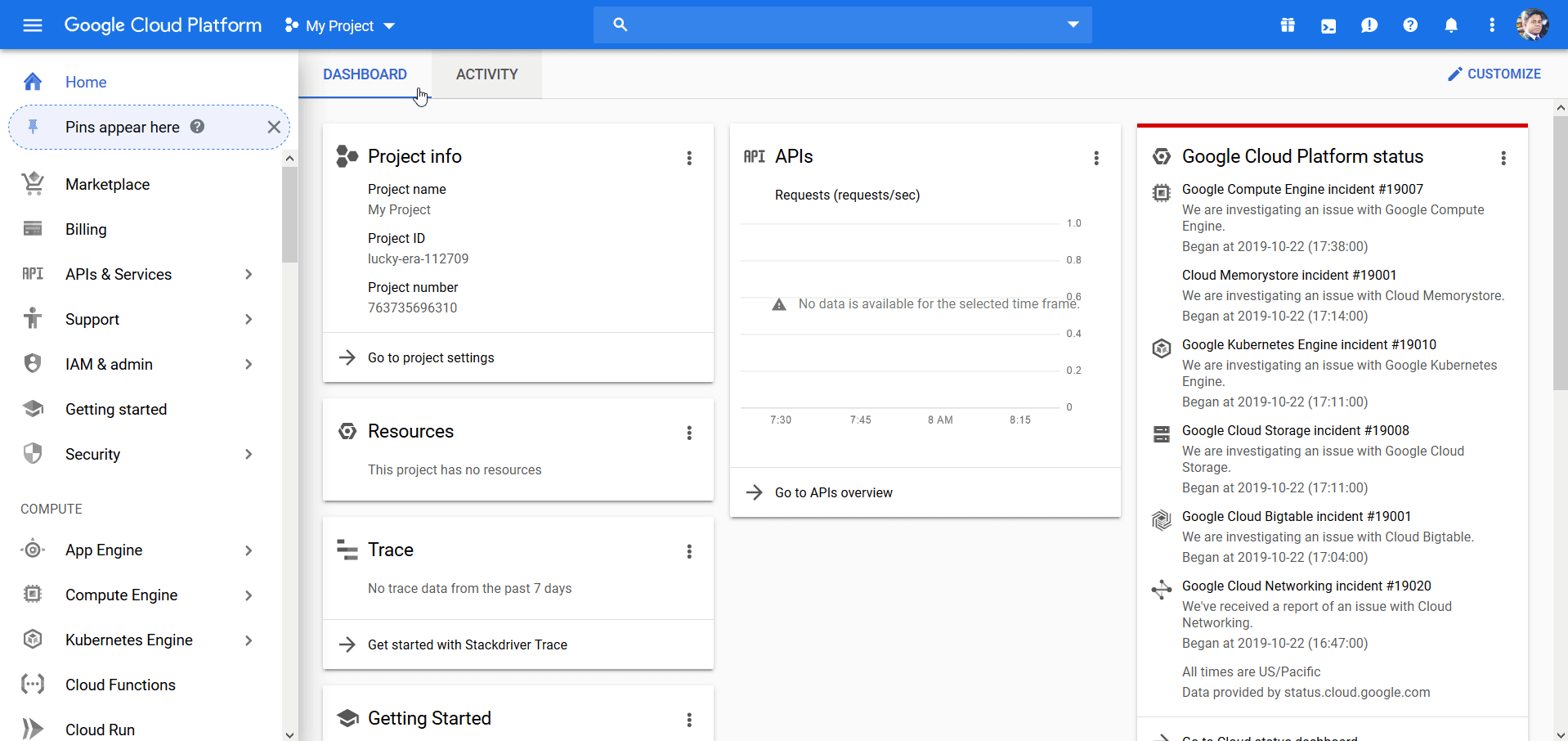
ثم يتعين عليك تمكين Google Analytics Reporting API ومكتبات Google Analytics API و Google Analytics Admin API و Google Analytics Data API. من لوحة تحكم Google Cloud Platform ، انتقل إلى واجهات برمجة التطبيقات والخدمات >> مكتبة. الآن في صفحة مكتبة واجهة برمجة التطبيقات ، اكتب "تحليلات" في حقل البحث ، ثم ستجد مكتبات API المطلوبة (واجهة برمجة تطبيقات تقارير Google Analytics و Google Analytics API و Google Analytics Admin API و Google Analytics Data API) في الجزء العلوي من البحث نتيجة. ثم أدخل صفحات المكتبة هذه واضغط على زر تمكين. اتبع العرض المرئي أدناه:
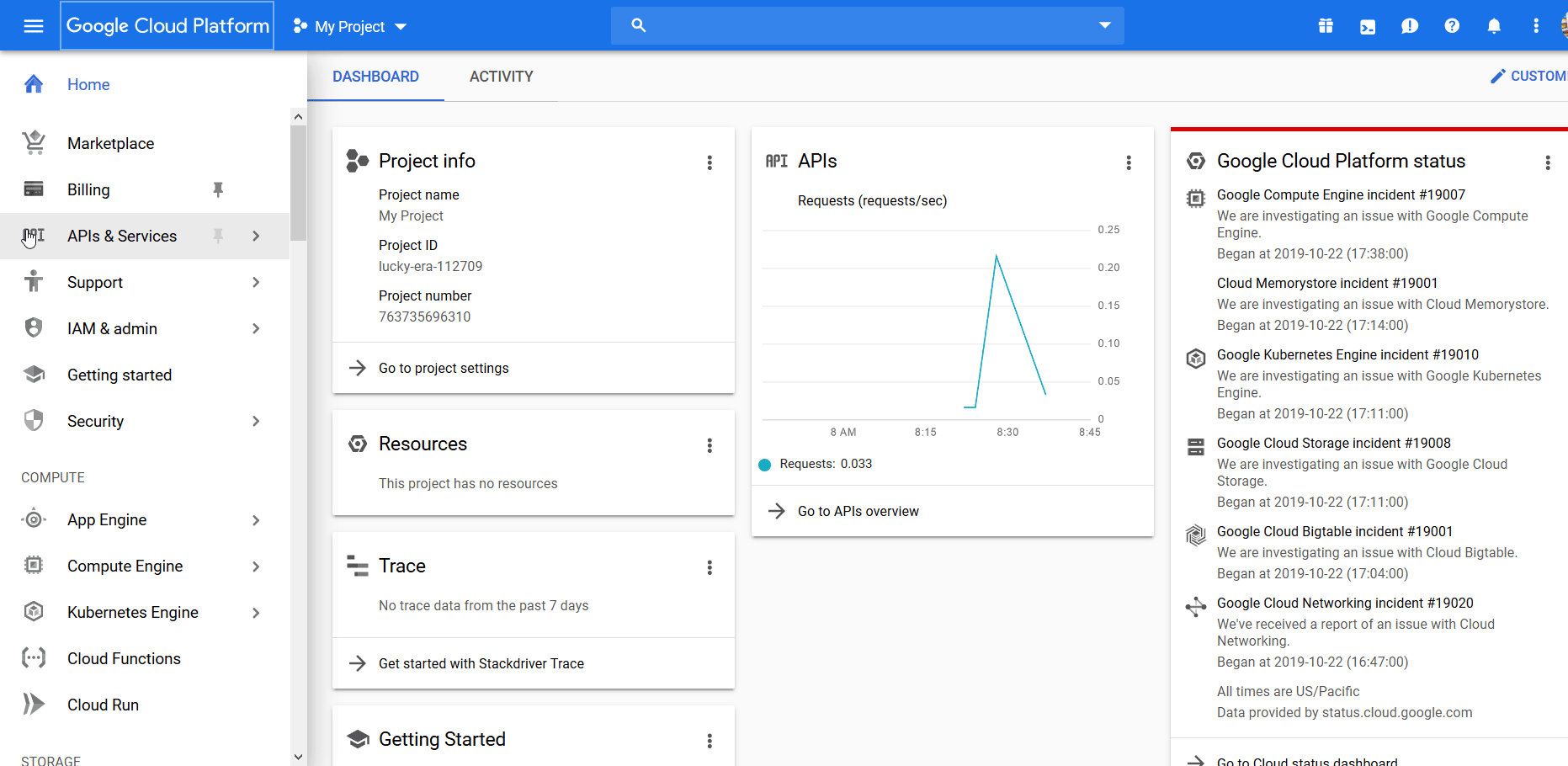
الآن ، عليك إعداد "شاشة موافقة OAuth". للقيام بذلك ، من لوحة تحكم Google Cloud ، انتقل إلى واجهات برمجة التطبيقات والخدمات >> شاشة موافقة OAuth. في صفحة "شاشة موافقة OAuth" ، عليك ملء بعض الحقول مثل "اسم التطبيق- امنح تطبيق google الخاص بك اسمًا هنا حسب رغبتك. ثم 'البريد الإلكتروني للدعم- بشكل افتراضي ، سيتم تحديد عنوان بريدك الإلكتروني هنا. ثم 'المجالات المصرح بها- هنا ، أعط عنوان URL لموقع الويب الخاص بك حيث تقوم بإعداد NotificationX الخاص بك. بعد ذلك 'رابط الصفحة الرئيسية للتطبيق- أعط عنوان URL للصفحة الرئيسية لموقعك على الويب حيث تقوم بإعداد NotificationX. ثم 'رابط سياسة خصوصية التطبيق- أعط عنوان URL لصفحة سياسة الخصوصية لموقعك هنا. إذا لم يكن لديك أي منها ، فقم بإنشاء أولاً. بعد ملء كل هذه الحقول ، انقر فوق "يحفظزر 'وأنت انتهيت! من فضلك ، تحقق من العرض المرئي أدناه:
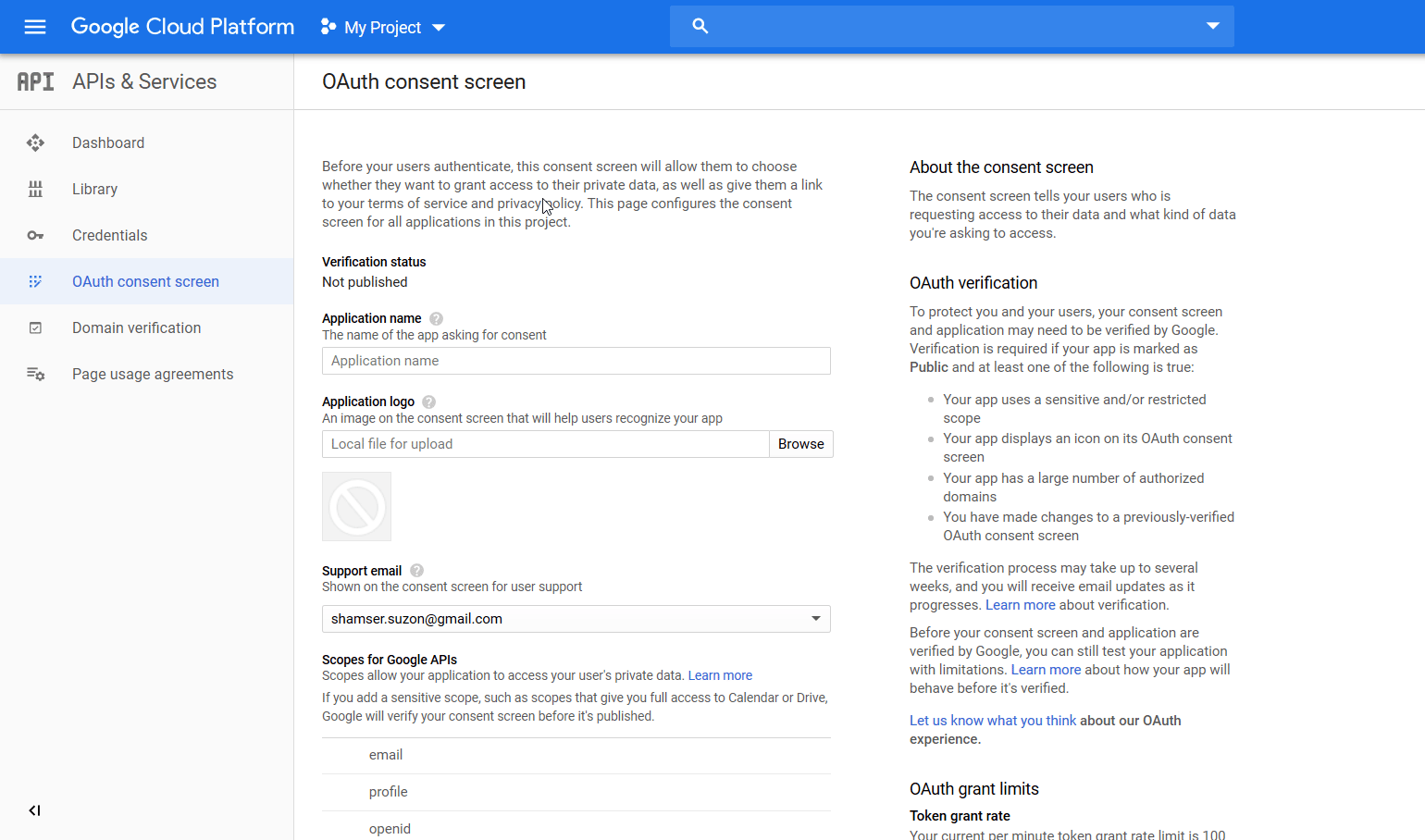
بعد النقر فوق الزر "حفظ" في صفحة "شاشة موافقة OAuth" ، ستتم إعادة توجيهك إلى "أوراق اعتماد' صفحة. هنا ، ستجد خيار القائمة المنسدلة باسم "إنشاء بيانات الاعتماد". انقر فوق حقل القائمة المنسدلة وحدد "معرّف عميل OAuth"من الخيارات وبعد ذلك ستتم إعادة توجيهك إلى صفحة" إنشاء معرف عميل OAuth ". ستجد هنا بعض الخيارات في زر الاختيار الموجود أسفل "نوع التطبيق' الجزء. ما عليك سوى النقر فوق "تطبيق الويب". ثم ستظهر بعض الحقول الأخرى. يجب عليك ملء حقلين فقط هنا "الاسم" و "إعادة التوجيه المصرح به محددات مواقع المعلومات (URIs)". في حقل "الاسم" ، يمكنك تقديم أي شيء حسب رغبتك وفي "إعادة التوجيه المعتمد في حقل URIs ، يجب عليك نسخ URI من صفحة إعدادات NotificationX API. ثم ببساطة انقر فوق "إنشاء' زر. من فضلك ، تحقق من العرض المرئي أدناه لفهم أفضل:
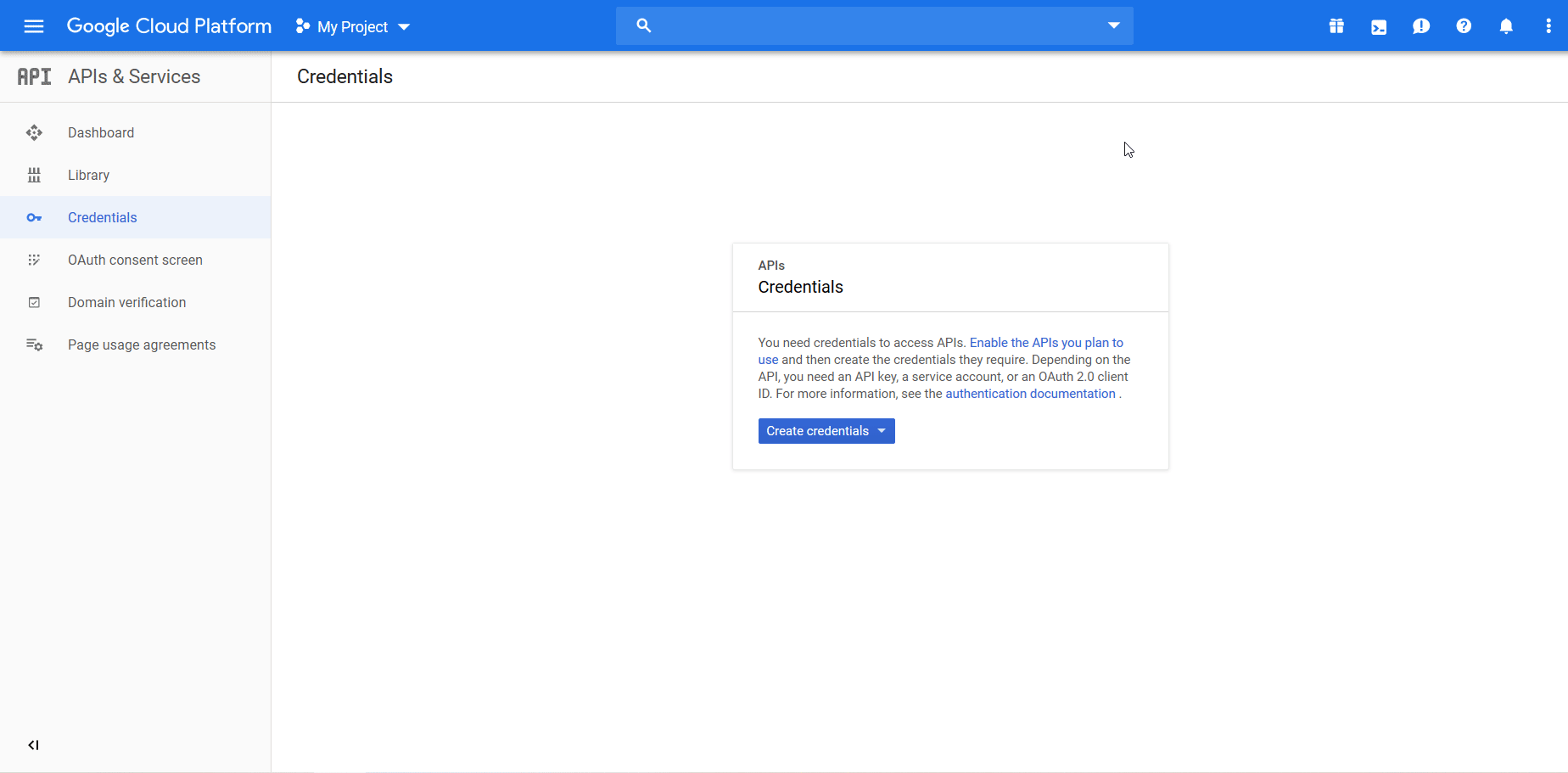
بعد ذلك ، ستتم إعادة توجيهك إلى صفحة "بيانات الاعتماد" مرة أخرى وستظهر أمامك نافذة منبثقة حيث ستحصل على "معرف العميل' و 'سر العميل' البيانات. ما عليك سوى نسخ كلاهما ولصقهما في الحقول الخاصة بهما في حقول إعدادات NotificationX API واضغط على "ربط حسابك' زر. بعد ذلك ، ما عليك سوى النقر فوق "يحفظزر "لإكمال العملية.
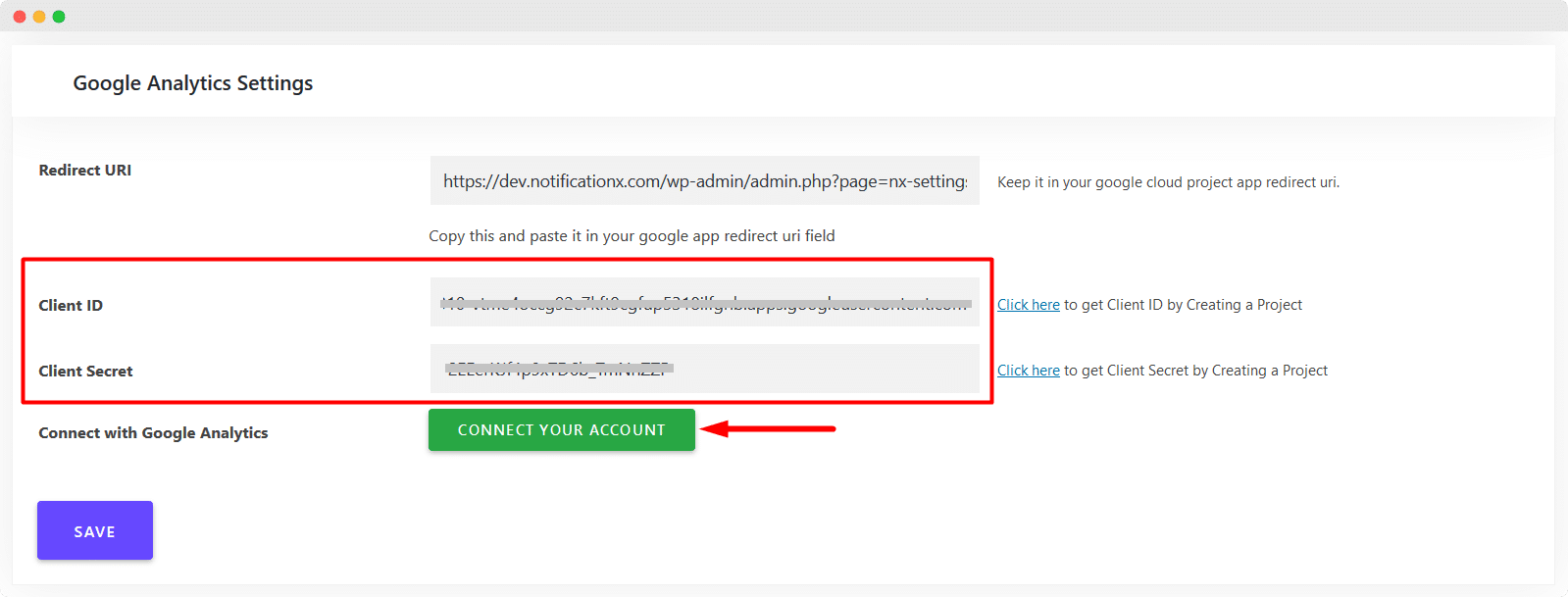
بعد النقر فوق الزر "ربط حسابك" ، ستتم إعادة توجيهك إلى صفحة حيث يتعين عليك تحديد حساب Google Analytics الخاص بك. اختار حسابك من هنا.
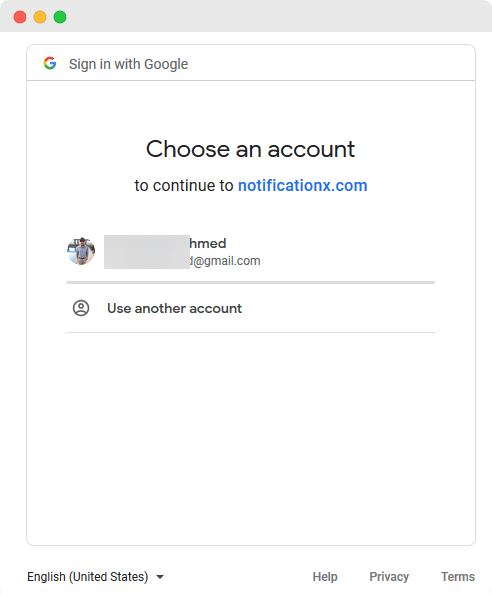
ثم ستتم إعادة توجيهك إلى صفحة على النحو التالي. لاحظ أن هذا التطبيق قيد التحقق من قِبل Google ولهذا السبب ستتلقى هذا الإشعار. بعد اكتمال التحقق ، لن تتلقى هذا الإشعار بعد الآن. انقر على 'متقدم"زر ثم انقر فوق"انتقل إلى mediax.com‘
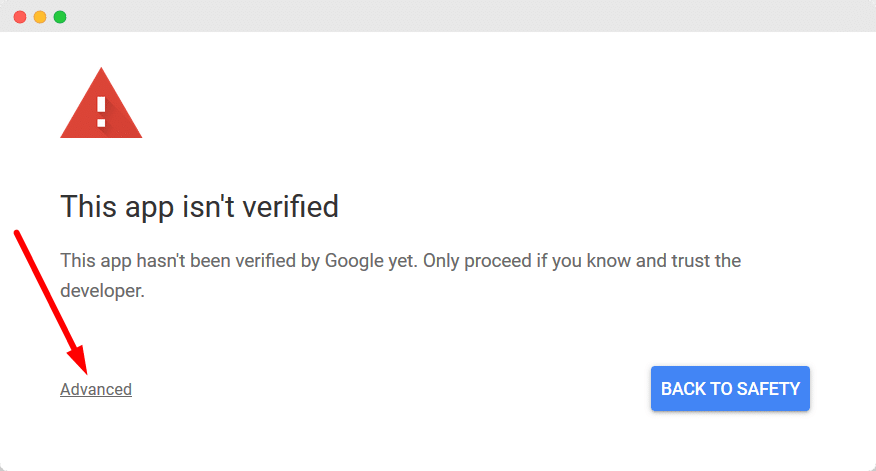
ثم ستتم إعادة توجيهك إلى صفحة وستظهر نافذة منبثقة مثل أدناه. ما عليك سوى النقر فوق "السماح' زر.
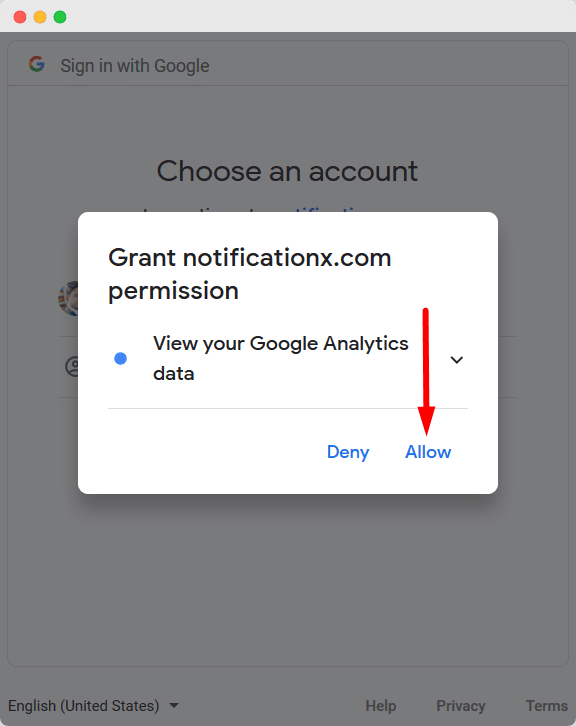
ثم ستتم إعادة توجيهك إلى الصفحة التالية. هنا ، عليك تحديد الخيار "عرض بيانات Google Analytics الخاصة بك(على الرغم من أنه من المفترض أن يتم تمييزه افتراضيًا) ثم انقر فوق الزر "السماح"
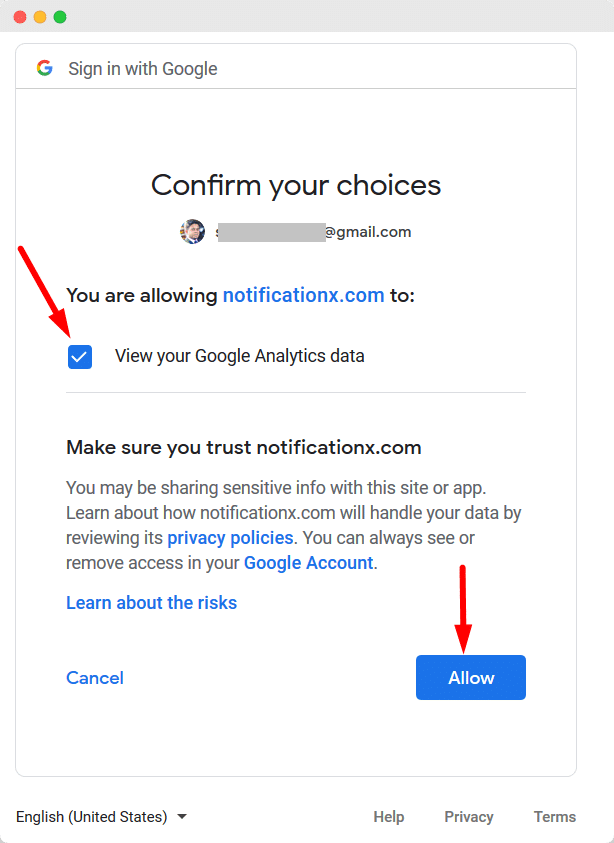
بعد ذلك ، سيتم إعادة توجيهك إلى لوحة معلومات WordPress الخاصة بك لإعدادات NotificationX ، ثم حدد المشروع الذي تريده من خيار القائمة المنسدلة ويمكنك أيضًا تحديد مدة زمنية بعد انتقال NotificationX والتحقق من عدد الزوار الأخير من مدة ذاكرة التخزين المؤقت الإعدادات. بعد القيام بذلك بنجاح ، ستكون جاهزًا للانطلاق ثم انقر فوق الزر "حفظ".
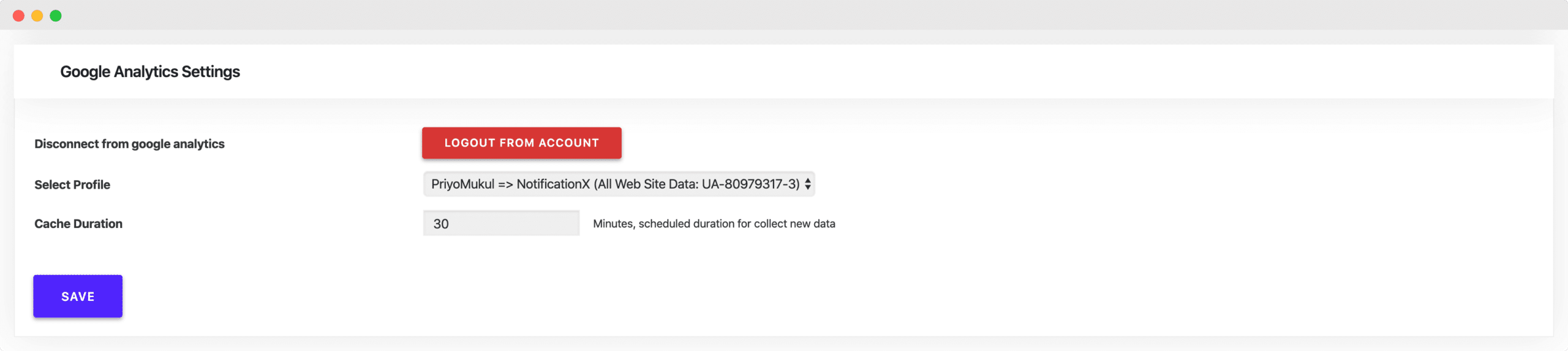
بعد الانتهاء من الخطوات السابقة ، ما عليك سوى اتباع هذا الدليل أدناه لعرضه عدد زوار برنامج Google Analytics تنبيه باستخدام NotificationX.
كيفية تكوين تنبيه عدد زوار Google Analytics باستخدام NotificationX #
الخطوة 1 - إنشاء حملة إعلام Google Analytics #
انتقل إلى لوحة تحكم WordPress الخاصة بك وانتقل إلى wp-admin -> NotificationX -> NotificationX. ثم في الجزء العلوي مباشرةً ، انقر فوق "اضف جديد‘.

الخطوة 2 - حدد "Google Analytics" كمصدر #
بعد الانتهاء من الخطوة 1 ، ستتم إعادة توجيهك إلى ملف 'مصدر' صفحة علامة تبويب NotificationX الخاصة بك. ببساطة ضع عنوانًا واختر ملف "تحليلات الصفحة" كنوع الإخطار الخاص بك. بعد ذلك ، ما عليك سوى الاختيار 'تحليلات كوكل' كمصدرك. ثم انقر فوق الزر "التالي".
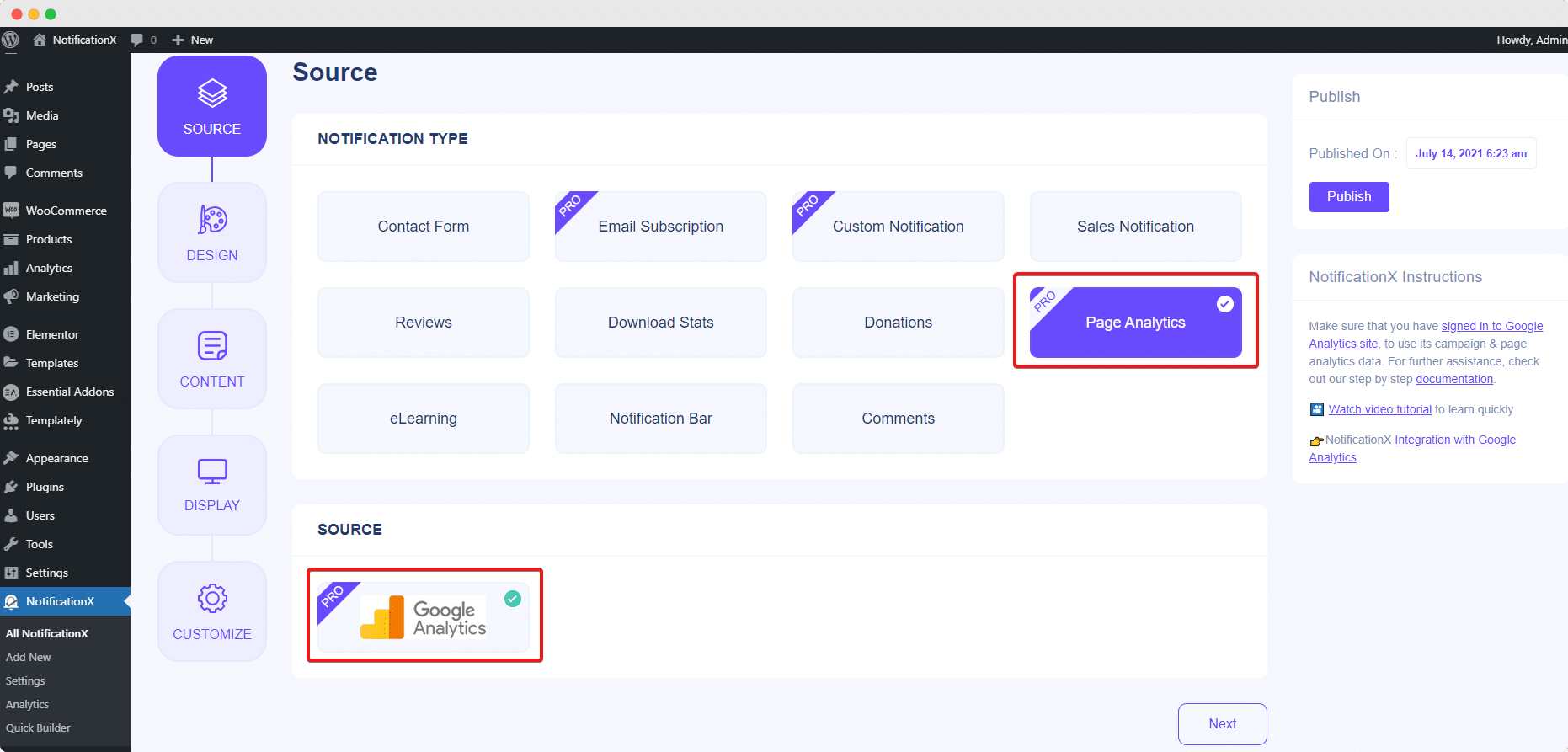
الخطوة 3 - اختر سمة التصميم #
من 'تصميم' علامة التبويب ، يمكنك اختيار تخطيط ولديك أيضًا المرونة في استخدام خيار "التصميم المتقدم" لتخصيصه حسب تفضيلاتك. من "ثيمات" ، فإن التخطيط المختار هو كيفية عرض تنبيه تنبيه Google Analytics Visitor Number على موقع الويب الخاص بك.
إلى جانب ذلك ، يمكنك تعديل المظهر الذي اخترته عن طريق تخصيصه من خلال "التصميم المتقدم اختيار. من هذا القسم ، ستتمكن بسهولة من إضافة نمط إلى التصميم ومظهر الصورة والطباعة. يمكنك إضافة لون الخلفية أو لون النص للإعلام المنبثق. إلى جانب ذلك ، يمكنك أيضًا إضافة حد وإضافة نمط إليه. من قسم "الطباعة" ، يمكنك تغيير حجم الخط لكل صف أيضًا.
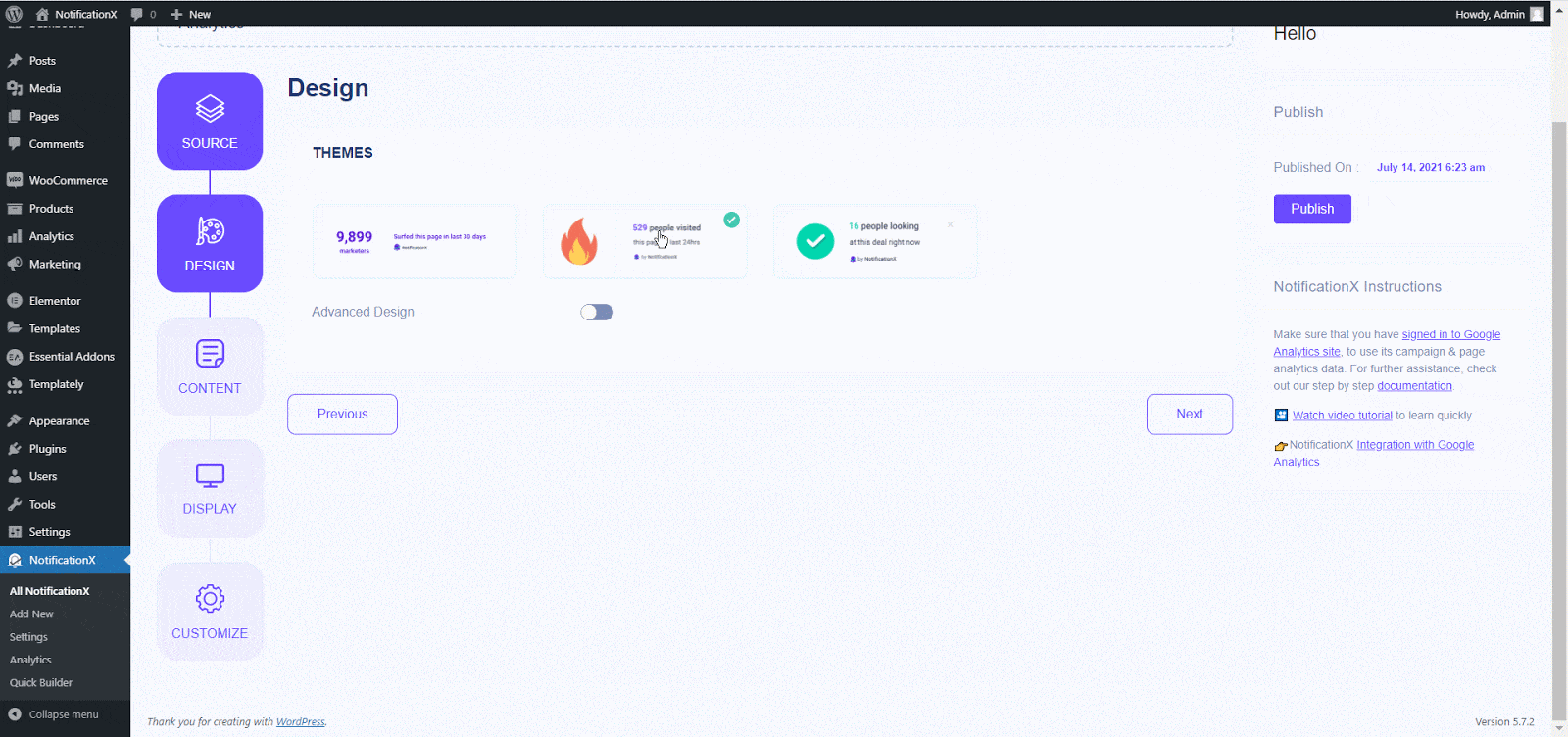
الخطوة 4 - تكوين محتوى القالب #
ستتم إعادة توجيهك بعد ذلك إلى ملف 'المحتوى' علامة التبويب حيث يمكنك تعديل "نموذج الإخطار" وإضافة نص المحتوى المفضل لديك. يمكنك المضي قدمًا بسهولة واختيار المتغيرات المفضلة لديك. تساعد هذه المتغيرات في عرض عدد الزوار الذين زاروا موقع الويب الخاص بك في فترة معينة من الأيام / الأشهر / السنوات.
علاوة على ذلك ، يمكنك أيضًا تتبع أنواع مختلفة من الحملات من خلال NotificationX. "تحكم UTM" يسمح لك بإضافة "حملة" ، "واسطة' و 'مصدر"إلى تنبيه عدد الزوار في Google Analytics.
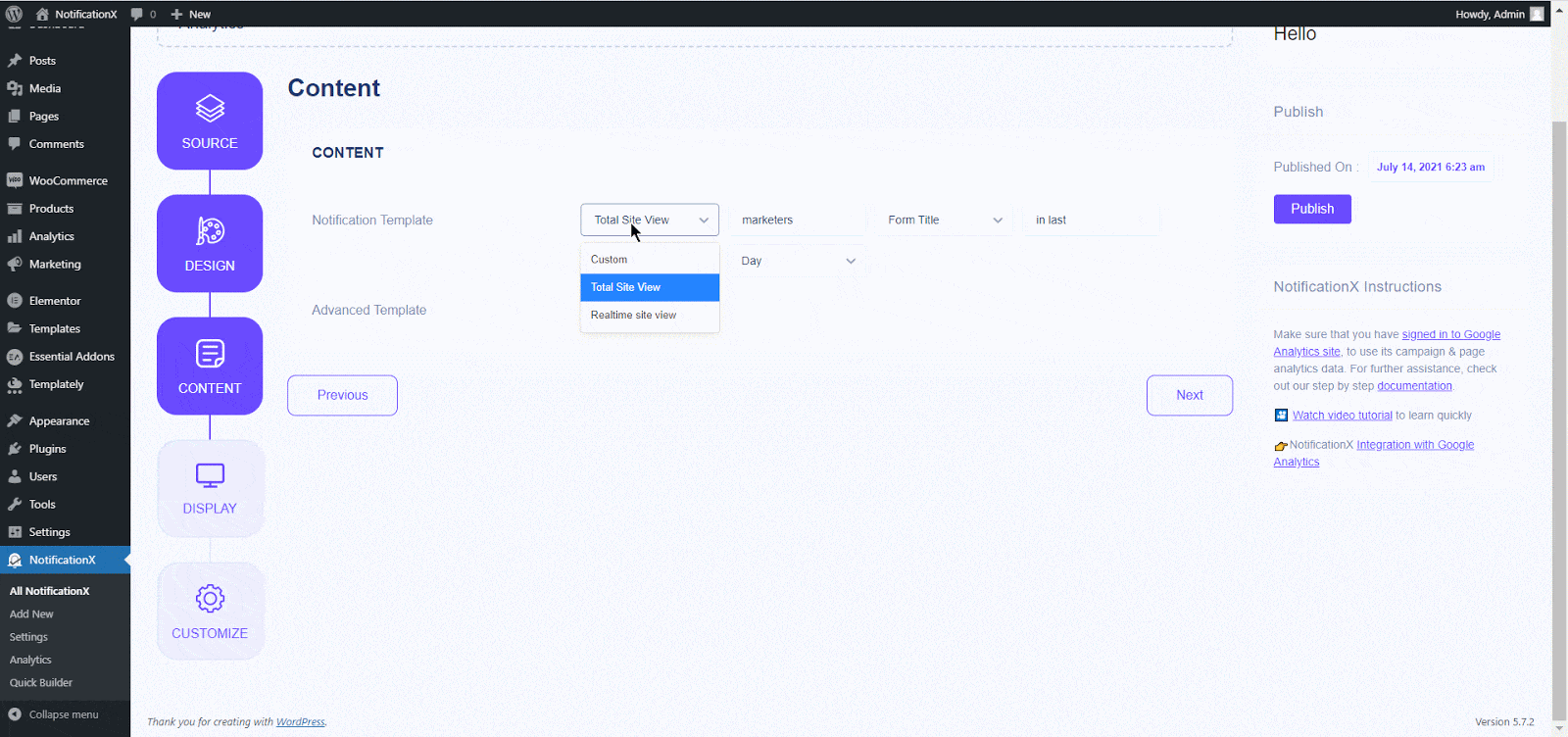
الخطوة 5 - تخصيص خيارات العرض #
في ال 'عرض' علامة التبويب ، هناك قسمان متاحان: 'صورة' & 'الرؤية. من قسم "الصورة" ، يمكنك استخدام مربع الاختيار لعرض الصورة الافتراضية أو الصورة الرمزية في نافذة الإشعارات المنبثقة. إذا لم يكن لدى المستخدمين أي تعيين "Gravatar" في ملفهم الشخصي ، يمكنك ببساطة عرض الصورة "الافتراضية" عن طريق تحديد مربع الاختيار "الصورة الافتراضية" واختيار واحدة من بعض الصور المحددة مسبقًا أو عن طريق تحميل صورة افتراضية.
من "الرؤية" ، يمكنك تعيين الصفحات التي تريد عرض تنبيه عدد زوار Google Analytics فيها. لديك أيضًا خيار تقييد الإشعارات المنبثقة بناءً على أدوار معينة للمستخدم: دائمًا ، تم تسجيل الدخول وتسجيل الخروج. بشكل افتراضي ، يتم تعيين "إظهار تشغيل" على عرض في كل مكان نتيجة لذلك ، سيتم عرض النافذة المنبثقة للاشتراك في البريد الإلكتروني في كل صفحة من صفحات موقع الويب الخاص بك. من ناحية أخرى ، يمكنك أيضًا تحديد الصفحات التي تريد عرض أو إخفاء تنبيه "عدد زوار Google Analytics" فيها.
بعد النقر فوق "التاليزر "، ستتم إعادة توجيهك إلى"يعدل أو يكيف' فاتورة غير مدفوعة.
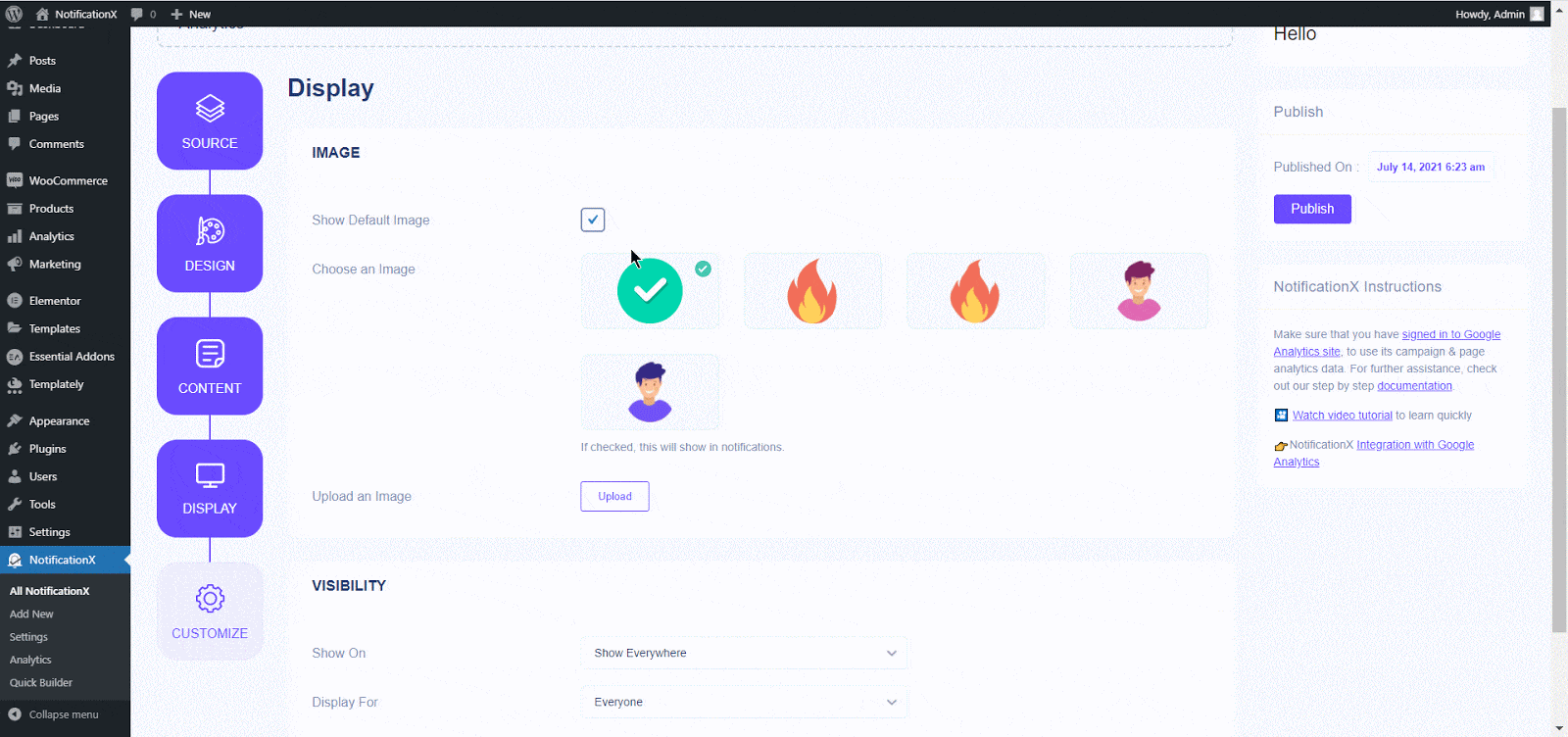
الخطوة 6 - إعداد المظهر #
تحت 'يعدل أو يكيف' علامة التبويب ، ستجد ثلاثة أقسام منفصلة: المظهر والتوقيت والسلوك. من 'مظهر خارجي' في القسم ، يمكنك تعيين موضع تنبيه عدد زوار Google Analytics إما في الجانب الأيسر السفلي أو السفلي الأيمن من موقع الويب الخاص بك. إلى جانب ذلك ، يمكنك أيضًا تعيين أقصى عرض لإشعاراتك المنبثقة. يمكنك أيضًا إظهار "زر الإغلاق" الذي يمكن النقر فوقه لإلغاء تنبيه اشتراك البريد الإلكتروني. علاوة على ذلك ، لديك المرونة لإخفاء ملف "تنبيه عدد الزوار في Google Analytics" للأجهزة المحمولة إذا كنت تريد ذلك أيضًا.
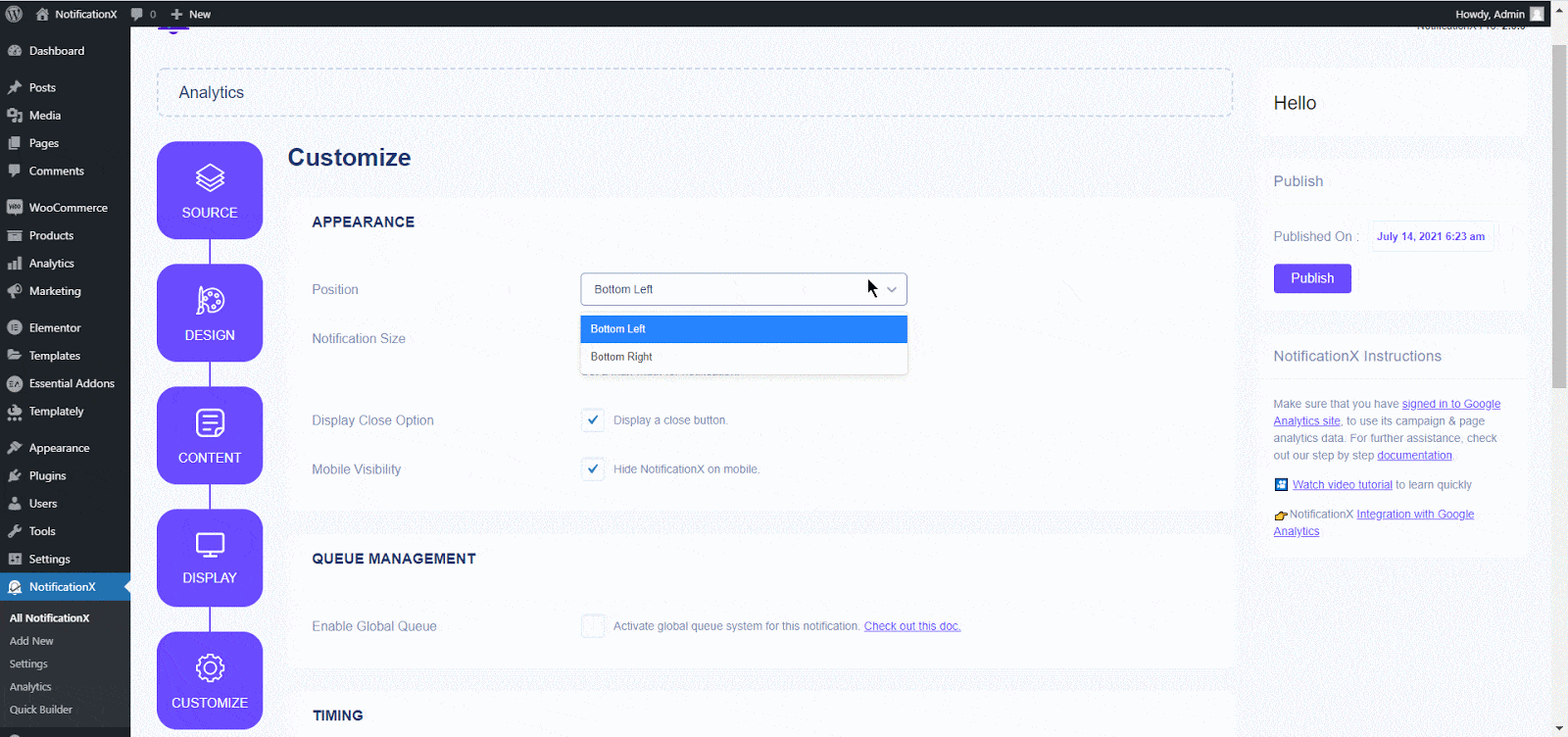
إلى جانب ذلك ، لديك أيضًا حرية ضبط الوقت لخيارات "الأولي" و "العرض لـ" و "التأخير بين" وفقًا لتفضيلاتك من 'توقيت' الجزء. يمكنك تعيين وقت أولي يظهر بعده إشعار "تنبيه عدد زوار Google Analytics". افتراضيًا ، يتم ضبطه على 5 ثوانٍ.
يمكنك أيضًا تعيين حد زمني للمدة التي تريدها لعرض كل إشعار منبثق عن طريق تعديل حقل "العرض لـ". لاختيار فترة زمنية بين إشعارين لتنبيه عدد زوار Google Analytics ، ما عليك سوى تعيين الوقت في حقل "العرض بين".
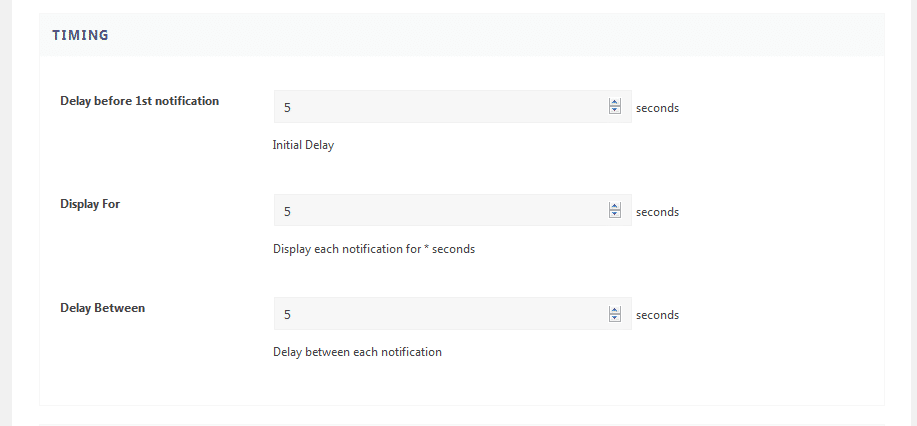
من 'سلوك' في القسم ، من خلال تحديد مربع "Loop Notification" ، سيستمر عرض نافذة الإخطار المنبثقة. يمكنك تعطيل هذا أيضًا. عندما ينقر الزائر على نافذة الإشعار المنبثقة ، يمكنك التحكم فيما إذا كنت تريد فتح الرابط في نافذة جديدة أو علامة تبويب جديدة من مربع الاختيار "فتح الرابط في علامة تبويب جديدة".
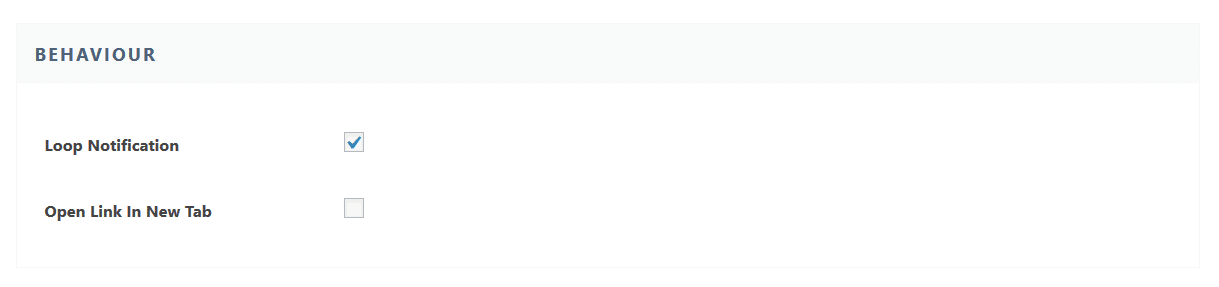
من ناحية أخرى ، فإن 'إعدادات الصوت' يسمح لك القسم باختيار تنبيه صوتي للنافذة المنبثقة "عدد زوار Google Analytics". يمكنك التحكم في حجمه أيضًا.
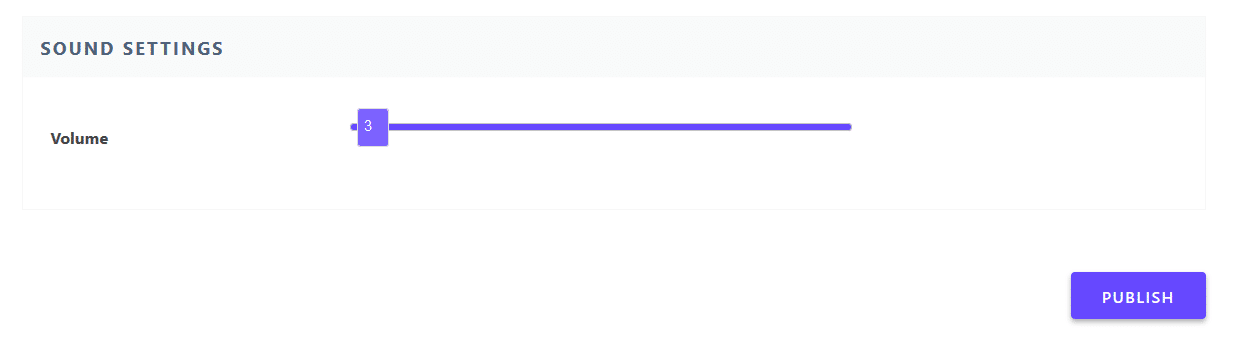
الخطوة 7 - انشر إخطارك #
بعد الانتهاء من الخطوة 6 ، انقر فوق الزر "نشر". نتيجة لذلك ، سيتم إنشاء "تنبيه عدد زوار Google Analytics" بنجاح. باتباع هذه الخطوات المذكورة والمزيد من التعديل والتصميم ، ستبدو النتيجة النهائية الخاصة بك مثل هذا.
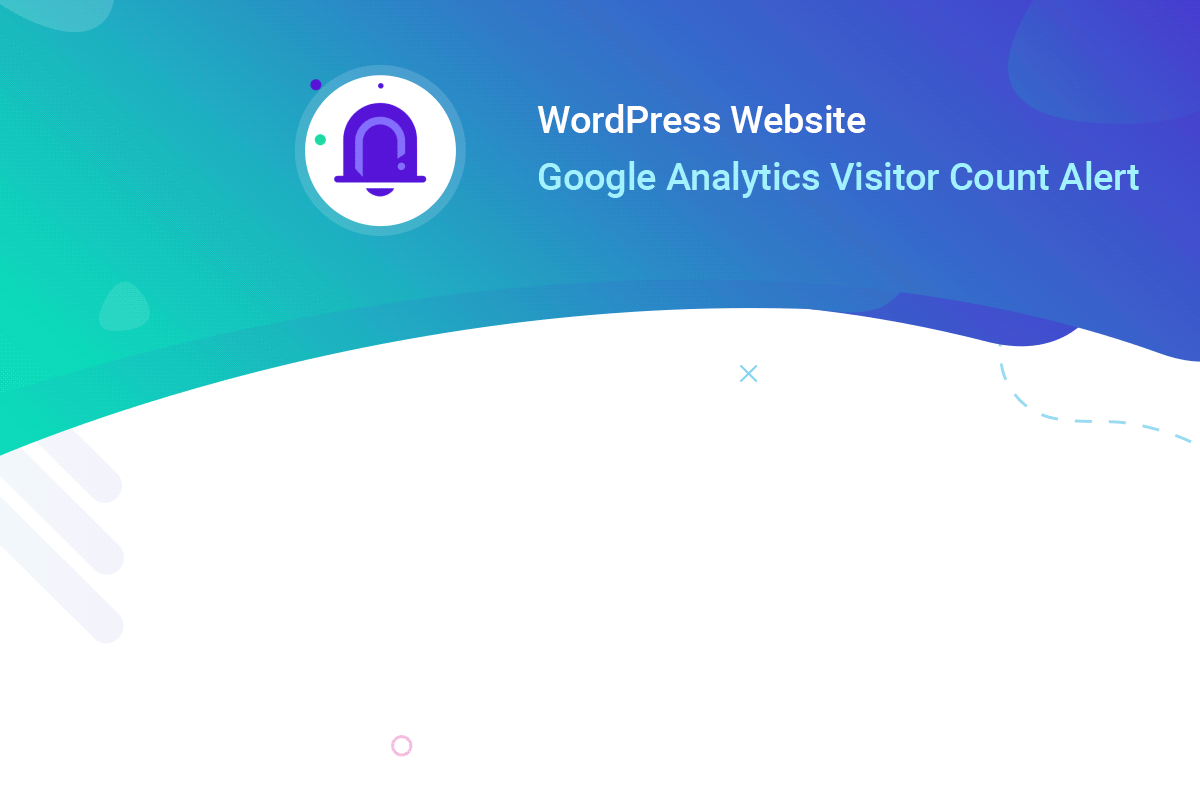 هذه هي الطريقة التي يمكنك من خلالها تصميم وعرض ملف "عدد زوار Google Analytics" تنبيه على موقع WordPress الخاص بك باستخدام NotificationX.
هذه هي الطريقة التي يمكنك من خلالها تصميم وعرض ملف "عدد زوار Google Analytics" تنبيه على موقع WordPress الخاص بك باستخدام NotificationX.
إذا واجهت أي مشاكل ، يمكنك الاتصال بفريق الدعم الخاص بنا هنا.






